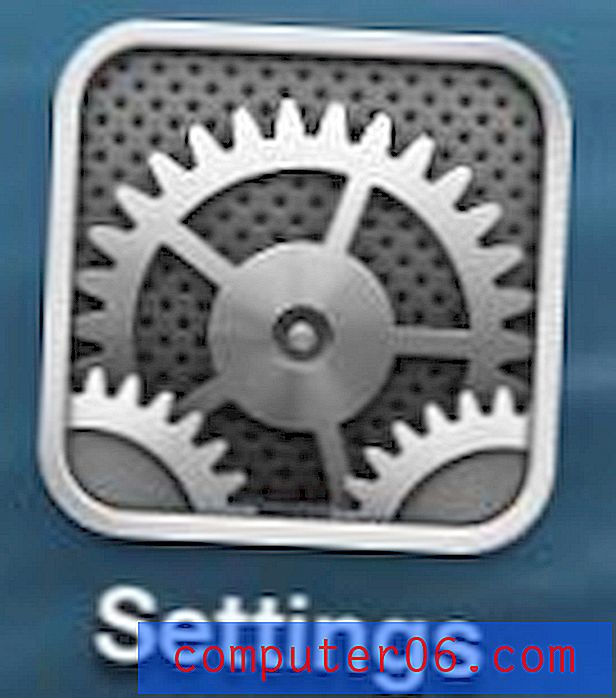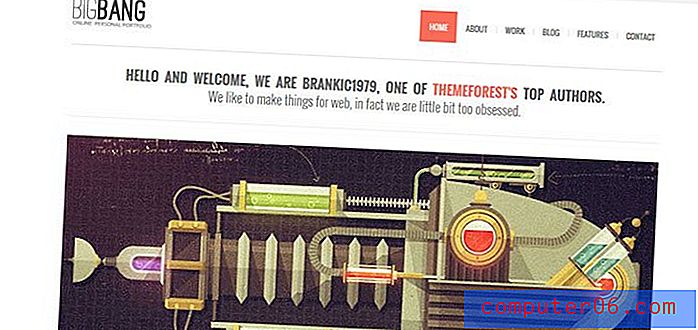Hoe een afbeelding bij te snijden in Google Documenten
Afbeeldingen kunnen een belangrijk onderdeel van een document zijn, maar vaak moet een afbeelding die u wilt gebruiken, worden bewerkt voordat deze klaar is voor uw document. U bent misschien bekend met tools zoals Microsoft Paint en Adobe Photoshop voor dergelijke doeleinden, maar als u alleen uw afbeelding hoeft bij te snijden, kunt u dit rechtstreeks in Google Docs doen.
Onze onderstaande gids laat u zien hoe u een afbeelding selecteert en bijsnijdt die u al in Google Documenten hebt ingevoegd. Met deze eenvoudige en handige tool kunt u het beeldbewerkingsproces opnemen in uw normale documentbewerking, wat echt kan helpen om het proces te versnellen.
Hoe de beeldbewerkingshulpmiddelen in Google Docs te gebruiken om een afbeelding bij te snijden
De stappen in deze handleiding zijn uitgevoerd op een afbeelding die eerder aan mijn document was toegevoegd. Deze gids gaat ervan uit dat je al een afbeelding in je document hebt. Zo niet, dan kunt u er een toevoegen door op het tabblad Afbeelding bovenaan het venster te klikken, vervolgens de optie Afbeelding te selecteren en uw foto te kiezen. Dit artikel biedt extra hulp bij het invoegen van afbeeldingen in Google Documenten.
Stap 1: Ga naar uw Google Drive op https://drive.google.com/drive/my-drive en dubbelklik op het document met de afbeelding die u wilt bijsnijden.
Stap 2: Klik eenmaal op de afbeelding om deze te selecteren.

Stap 3: klik op de knop Afbeelding bijsnijden in de werkbalk bovenaan het venster. U kunt ook met de rechtermuisknop op de afbeelding klikken en de optie Afbeelding bijsnijden kiezen.
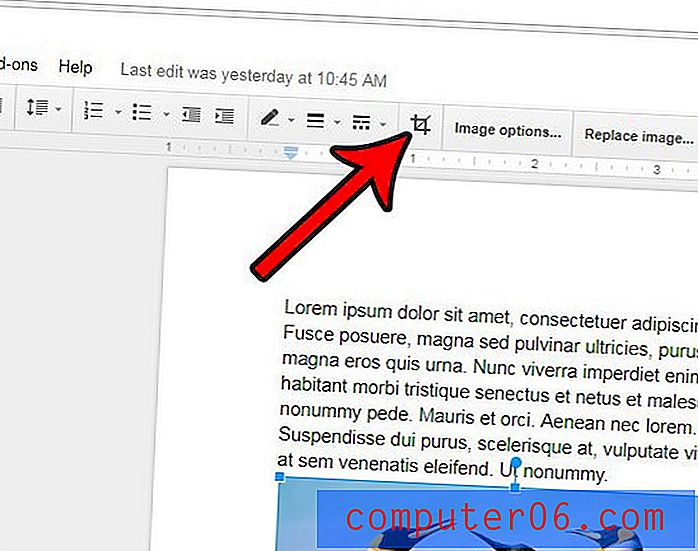
Stap 4: Verplaats de zwarte handvatten op de afbeelding naar de punten waar u de afbeelding wilt bijsnijden. Zodra de gewassen op de juiste plaats zijn, drukt u op de Enter- toets op uw toetsenbord om de foto bij te snijden.
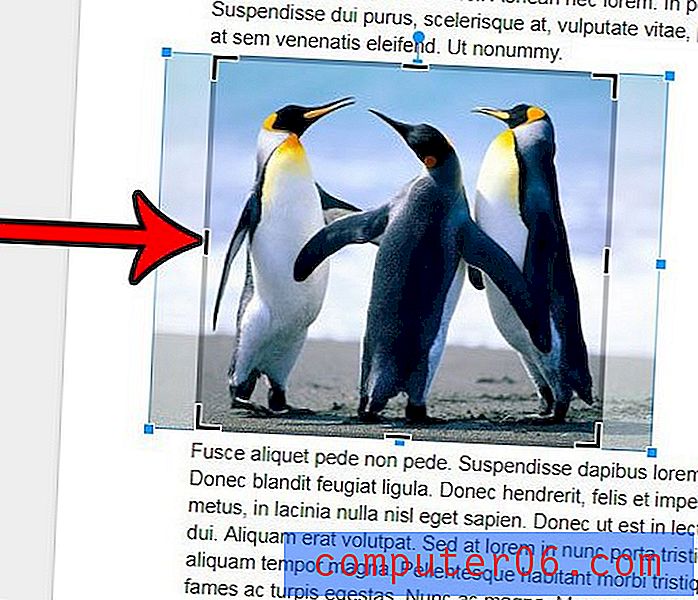
Heeft u uw document nodig in de liggende richting in plaats van het oorspronkelijke portret? Leer hoe u de oriëntatie van de Google Documenten-pagina kunt wijzigen om te zien waar die instelling te vinden is.